Kodi adalah pemutar media lintas platform yang diluncurkan oleh XMBC pada tahun 2004. Ini digunakan untuk streaming media di semua jenis layar apakah itu layar TV besar atau layar ponsel yang sangat ringkas. Ini berarti bahwa itu dirancang sedemikian rupa sehingga terlihat sama menariknya, apa pun perangkat yang Anda gunakan. Pada artikel ini, saya akan menunjukkan cara menginstal Kodi di desktop Linux Mint 20.
Instal Kodi di Linux Mint 20
Untuk menginstal Kodi di sistem Anda, Anda harus melanjutkan seperti yang dijelaskan dalam langkah-langkah di bawah ini:
Langkah #1:Instal Kodi di Sistem Linux Anda
Pertama, Anda harus menginstal Kodi dengan menjalankan perintah berikut di terminal Anda:
$ sudo apt-get install kodi -y

Perintah ini akan menginstal Kodi di sistem Linux Anda tanpa meminta konfirmasi apa pun sebelumnya karena kami telah menggunakan tanda “-y” dengannya.
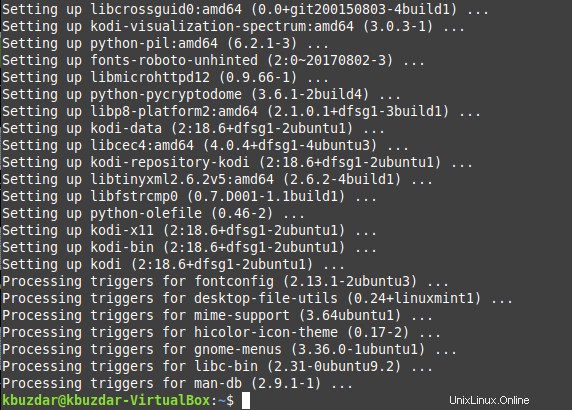
Langkah #2:Periksa Versi Kodi yang Terinstal
Sekarang karena Kodi telah berhasil diinstal pada sistem kami dan semua paketnya diperbarui sepenuhnya, kami dapat memeriksa versinya dengan perintah berikut:
$ kodi --version

Versi Kodi yang berhasil kami instal di sistem Linux Mint 20 kami ditunjukkan pada gambar di bawah ini:

Langkah # 3:Luncurkan Kodi melalui Terminal Sistem Anda
Kami bahkan dapat meluncurkan Kodi melalui menu Mint, namun, jika Anda ingin meluncurkannya melalui terminal, Anda dapat menjalankan perintah berikut:
$ kodi

Antarmuka Kodi ditunjukkan pada gambar di bawah ini:
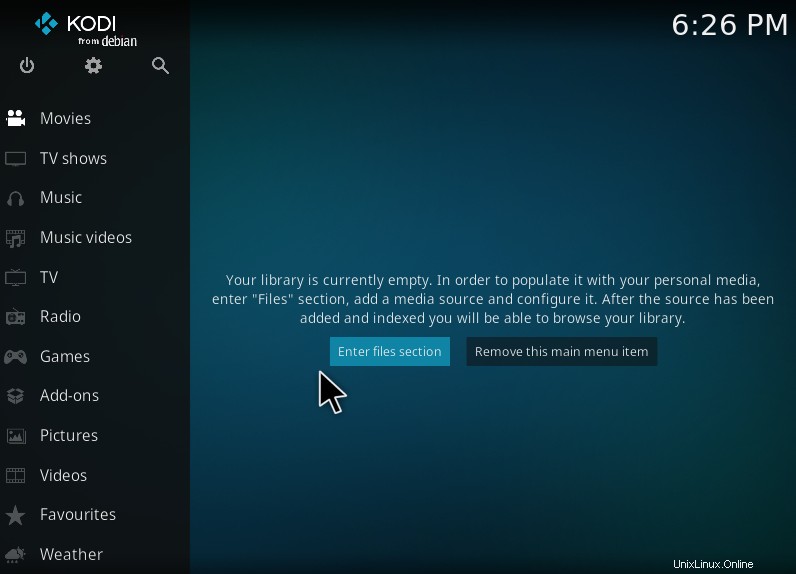
Hapus Kodi dari Linux Mint 20
Untuk menghapus paket Kodi dari sistem Linux Anda sepenuhnya, Anda dapat menjalankan perintah berikut:
$ sudo apt-get purge --autoremove kodi

Kesimpulan
Artikel ini mengungkapkan metode termudah dan tercepat untuk menginstal Kodi pada sistem Linux Mint 20. Setelah Anda menginstal aplikasi ini di sistem Anda, Anda dapat dengan mudah menggunakannya untuk streaming media. Selain itu, Anda juga dapat menghapusnya kapan saja dengan tingkat kemudahan dan kenyamanan yang sama.